Jak uzyskać aplikacje na Androida w systemie Windows 11
Co wiedzieć
- Jednym ze sposobów pobierania aplikacji na Androida w systemie Windows 11 jest Amazon Appstore. Znajdź go w sklepie Microsoft Store.
- Emulator Androida to kolejna metoda, która pozwala instalować aplikacje i grać w gry na Androida na komputerze z systemem Windows.
- Możesz także zainstalować pliki APK na swoim komputerze, jeśli aplikacja nie jest dostępna za pomocą żadnej z tych metod.
W tym artykule wyjaśniono wszystkie opcje dodawania aplikacji na Androida do systemu Windows 11. Obejmuje trzy metody, z których dwie zapewniają sklep z aplikacjami podobny do tego, który widzisz na urządzeniu z Androidem.
Jak pobierać aplikacje na Androida z Amazon Appstore
Na początku brzmi to trochę myląco, ale w Sklep Microsoftu to aplikacja o nazwie Amazon Appstore, która umożliwia dostęp do biblioteki aplikacji Amazon w systemie Windows 11.
Otworzyć Strona pobierania Amazon Appstorei wybierz Wejdź do aplikacji Store.
-
Wybierać Otwórz Microsoft Store, jeśli zobaczysz ten monit.
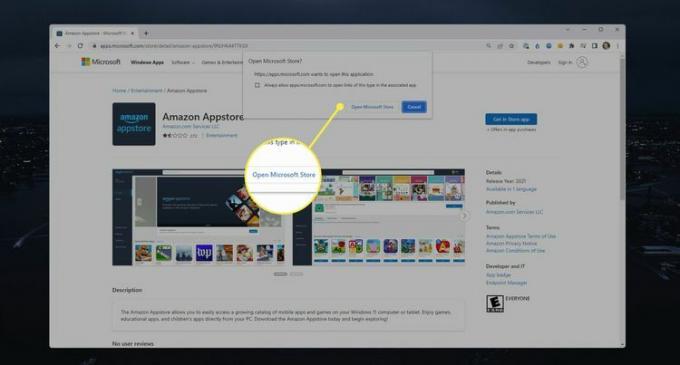
-
Wybierać zainstalować na stronie pobierania.

-
Wybierać Pobierać w monicie o Podsystem Windows dla Androida. Zakończenie pobierania może zająć kilka minut.
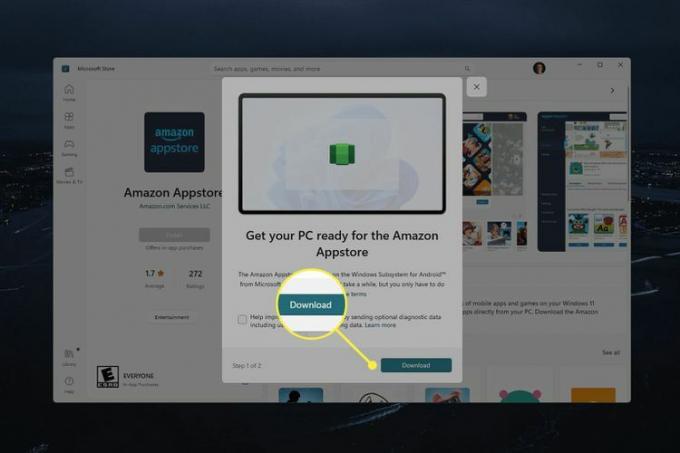
-
Wybierać Otwórz Amazon Appstore do uruchomienia sklepu.
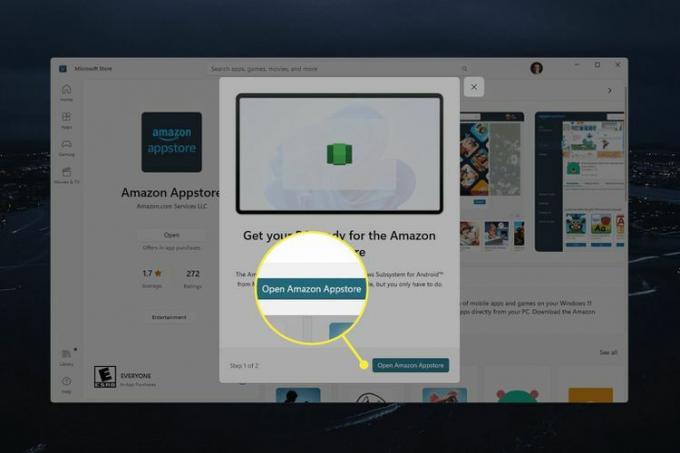
-
Wybierz jedną z tych opcji, a następnie postępuj zgodnie z instrukcjami wyświetlanymi na ekranie, aby uzyskać dostęp do sklepu z aplikacjami: Jesteś już klientem Amazon? Zalogować się Lub Utwórz nowe konto Amazon.
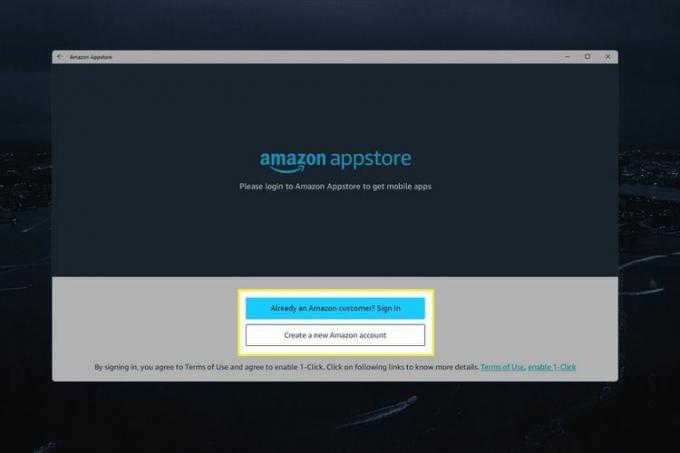
-
Wybierz aplikację na Androida, którą chcesz zainstalować w systemie Windows 11 i wybierz Dostawać na swojej stronie pobierania.
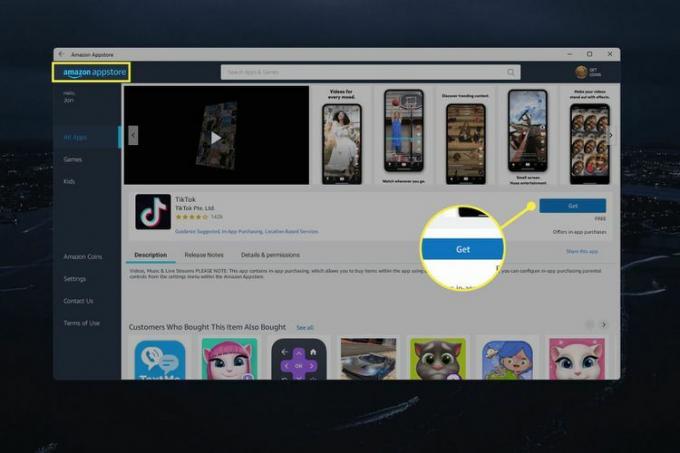
Jeśli żądana aplikacja nie jest dostępna w sklepie Amazon Appstore, do zainstalowania można użyć podsystemu Windows dla systemu Android (który zainstalowałeś wcześniej) Pliki APK. Jest więcej na ten temat po tych kierunkach.
-
Aplikacja zostanie zainstalowana na Twoim komputerze. Wybierać otwarty ze strony pobierania, aby uruchomić aplikację, lub wyszukaj ją za pomocą narzędzia wyszukiwania systemu Windows.
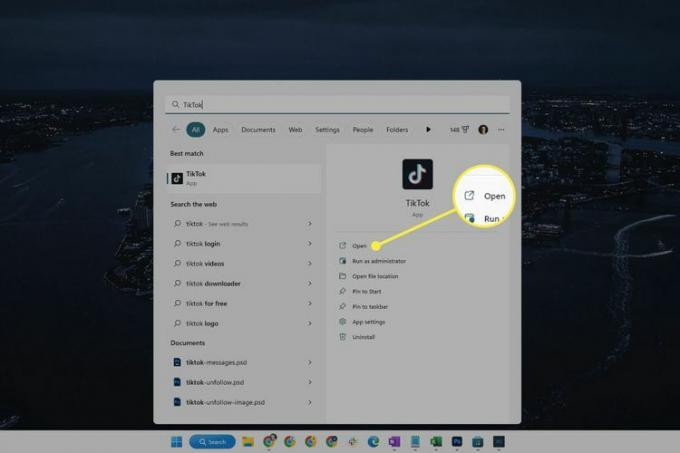
Użyj emulatora, aby uzyskać aplikacje na Androida w systemie Windows 11
Pobieranie aplikacji na Androida za pomocą emulator zapewnia większą elastyczność niż powyższa technika. Dzieje się tak, ponieważ emulatory umożliwiają instalowanie aplikacji bezpośrednio z Sklep Google Play lub plik APK, który otwiera komputer na pełną gamę aplikacji, które zazwyczaj są dostępne tylko na urządzeniach z Androidem.
Niektóre emulatory naśladują cały telefon lub tablet, więc otrzymasz ekran główny z ikonami aplikacji, podobnie jak prawdziwe urządzenie z Androidem.
BlueStacks jest popularną opcją, ale istnieje kilka innych darmowych emulatorów Androida, które działają w podobny sposób.
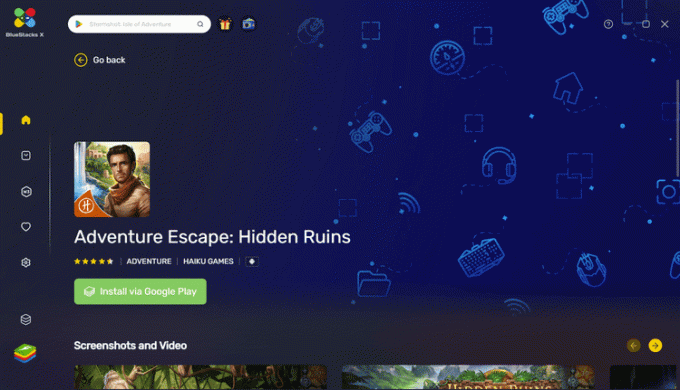
Jak zainstalować pliki APK w systemie Windows 11
Jak czytałeś w poprzedniej sekcji, możesz instalować aplikacje za pomocą ich plików APK za pomocą emulatora. Innym sposobem jest użycie Podsystemu Windows dla Androida (zobacz powyżej, jak go zainstalować) i Android Debug Bridge (ADB).
Możesz preferować tę metodę, jeśli chcesz, aby Twoje aplikacje na Androida wyglądały i działały jak inne aplikacje ze sklepu Microsoft Store. Będą one łatwo dostępne z menu Start i będziesz mógł tworzyć skróty na pulpicie i pasku zadań.
Można to zrobić na dwa sposoby. Pierwszy i najłatwiejszy jest program innej firmy o nazwie WSATools. Zapewnia graficzny interfejs użytkownika do łatwej instalacji dowolnego pliku APK. Zainstaluj ten program tak, jak instalujesz dowolną aplikację ze sklepu Microsoft Store, a następnie wykonaj następujące kroki:
-
Wyszukaj w systemie Windows Podsystem Windows dla Androida, Po wyświetleniu wybierz go.
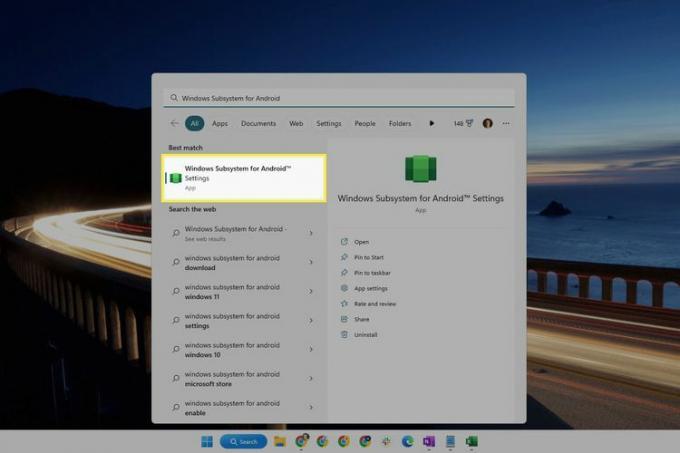
Zobacz powyższe wskazówki dotyczące instalowania podsystemu Windows dla systemu Android, jeśli nie widzisz go w wyszukiwaniu.
-
Otworzyć Deweloper kartę i wybierz przełącznik obok tryb dewelopera żeby to włączyć.
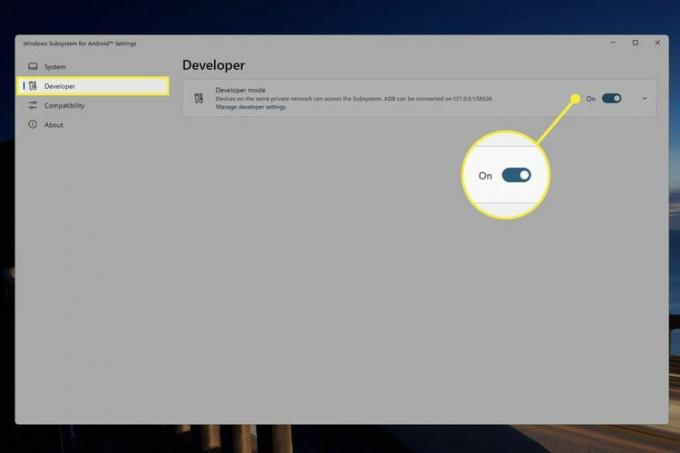 Jak włączyć tryb programisty na Androidzie
Jak włączyć tryb programisty na Androidzie Otwórz WSATools i wybierz Zainstaluj plik APK.
-
Wybierz aplikację na Androida, którą chcesz zainstalować, a następnie wybierz Załaduj plik APK.
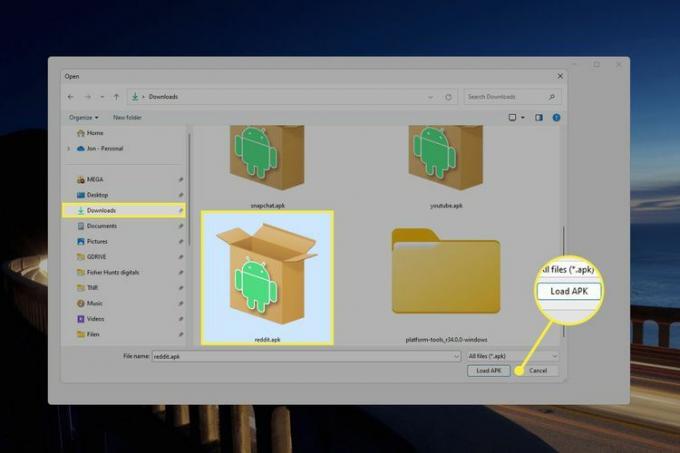
-
Wybierać zainstalować.
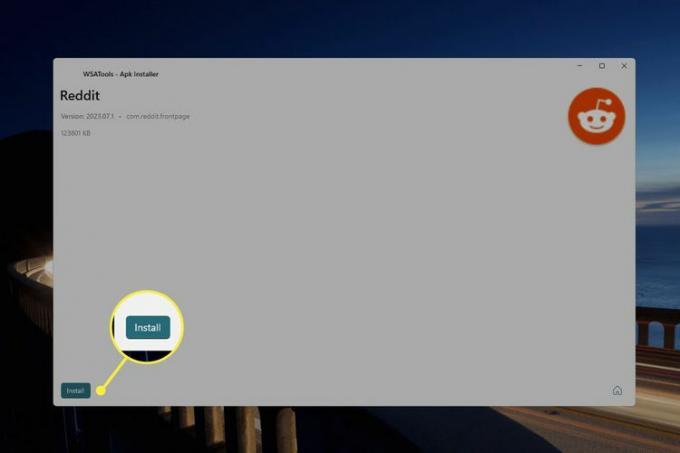
-
Wybierać Umożliwić na Zezwolić na debugowanie ADB? podpowiedź.
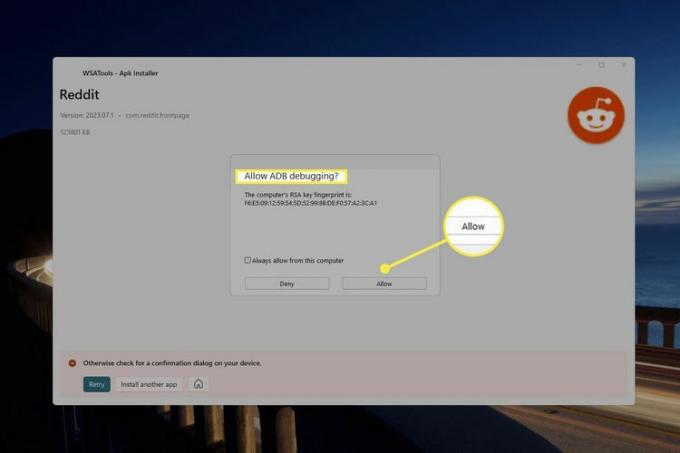
Być może będziesz musiał również wybrać Spróbować ponownie w WSATools po potwierdzeniu pompt.
-
Możesz teraz otworzyć aplikację z menu Start systemu Windows 11, podobnie jak uruchamiasz dowolną aplikację. Jest też Otworzyć aplikację w WSATools, ale jest to widoczne dopiero zaraz po instalacji.
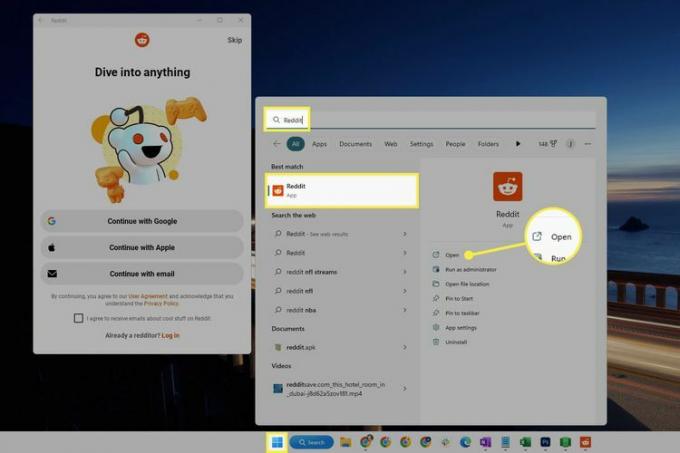
Ładowanie boczne aplikacji na Androida w systemie Windows
Inną metodą jest sideload aplikacji na Androida. To działa tylko po tobie zainstalować ADB, więc wykonaj te kroki, a po zakończeniu wykonaj następujące czynności:
Powtórz pierwsze dwa kroki z powyższych wskazówek WSATools: Otwórz Podsystem Windows dla Androida (wyszukaj go w systemie Windows) i przejdź do jego Deweloper zakładka, aby włączyć tryb dewelopera.
-
Otwórz Windows PowerShell (jest dostępny przez Terminal) i wprowadź poniższe polecenie, zastępując adres IP i numer portu tym, co widzisz na karcie programisty (patrz przykład poniżej).
adb połącz 127.0.0.1:58526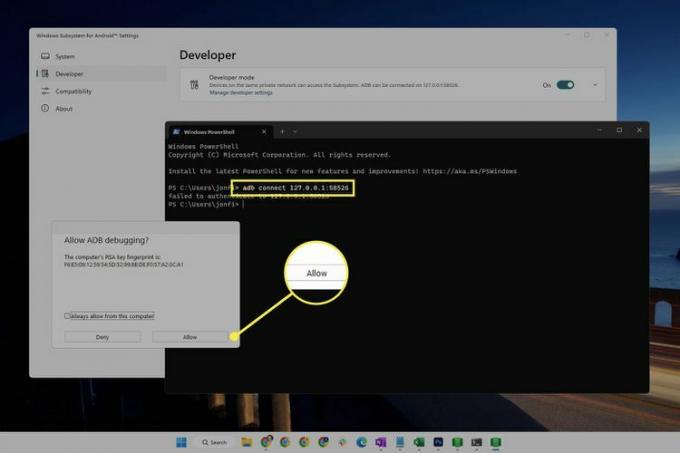
Możesz dostać tzw nie udało się uwierzytelnić wiadomość. Jeśli tak, powinieneś również zobaczyć monit o zezwolenie na debugowanie ADB. Naciskać Umożliwić, a następnie przejdź do następnego kroku.
-
Wpisz to, aby upewnić się, że masz połączenie:
urządzenia adbOto jak to będzie wyglądać w wierszu poleceń:
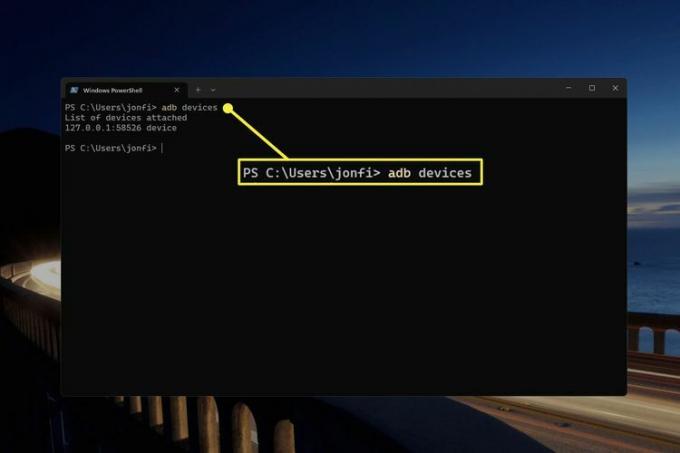
Wynik polecenia powinien powiedzieć urządzenie po adresie IP. Jeśli to mówi nieautoryzowany, to nie masz jeszcze połączenia i spróbuj ponownie wykonać te czynności.
Skopiuj ścieżkę do pliku APK, który chcesz zainstalować. Aby to zrobić, znajdź aplikację, gdziekolwiek ją zainstalowałeś, kliknij ją prawym przyciskiem myszy i wybierz Skopiuj jako ścieżkę.
-
Wróć do PowerShell, wpisz instalacja adb, po którym następuje spacja, a następnie wklej ścieżkę (klawisz kontrolny+V). Naciskać Wchodzić wykonać polecenie.
Będzie to wyglądać mniej więcej tak:
adb install "C:\Users\jonfi\Downloads\reddit.apk" PowerShell powie Wykonywanie instalacji przesyłanej strumieniowo, i wtedy Powodzenie aby wskazać, że aplikacja na Androida została zainstalowana. Użyj narzędzia wyszukiwania systemu Windows, aby go znaleźć.
Jak pobierać aplikacje z Androida na Windows 11
Istnieją trzy sposoby instalowania aplikacji, a wybrana metoda może zależeć od kilku czynników, takich jak prostota techniki i to, czy metoda obsługuje aplikację, którą chcesz zainstalować.
- Amazon Appstore to najprostszy sposób. Przeglądasz aplikacje tak, jak na telefonie, a po zainstalowaniu można je łatwo zlokalizować i zaktualizować. Jednak Amazon Appstore nie jest dostępny na całym świecie (zaledwie kilkadziesiąt krajów) i nie wszystkie aplikacje są dostępne w tym katalogu.
- Emulator Androida jest dobry do gier, ponieważ większość z nich zawiera przydatne skróty klawiaturowe i inne funkcje podobne do telefonu. Emulator najlepiej kopiuje wygląd prawdziwego urządzenia, więc masz wrażenie, że korzystasz z Androida w systemie Windows. Większość aplikacji jest dostępna w ten sposób.
- Ręczna instalacja pliku APK doskonale sprawdza się w przypadku aplikacji pobranych z internetu. Może to niejasna aplikacja, która nie jest już dostępna w normalnym sklepie z aplikacjami, lub jest to starsza wersja aplikacji, której wolisz używać.
Jakie aplikacje na Androida można uzyskać w systemie Windows 11?
Krótka odpowiedź: Prawie każda aplikacja, którą chcesz. Zależy to jednak od wybranej metody instalacji.
W Amazon Appstore dostępnych jest ponad 50 000 aplikacji na Androida, więc wszystkie są dostępne w systemie Windows 11. Jednak ten katalog różni się od sklepu Google Play. Z tego powodu nie można instalować aplikacji za pośrednictwem Amazon Appstore, które tego potrzebują Usługi mobilne Google (GMS), takich jak Gmail, YouTube itp.
Jeśli chcesz, aby te aplikacje działały w systemie Windows 11, lepiej korzystaj z wersji na komputery. Do większości rzeczy dostępne są aplikacje odpowiadające komputerom, takie jak klient poczty e-mail do sprawdzania wiadomości w Gmailu. Oczywiście można również skorzystać z wersji internetowej pod adresem Gmail.com, YouTube.comitp.
Jednak metoda emulatora robi działa dla aplikacji wymaganych przez GMS. Na przykład BlueStacks obejmuje Sklep Google Play, co oznacza, że możesz zainstalować dowolny z jego elementów miliony aplikacji i gier.
Usuwanie aplikacji na Androida w systemie Windows 11
Jeśli aplikacja została zainstalowana za pośrednictwem Amazon Appstore lub WSATools, wyszukaj aplikację w menu Start, a następnie kliknij ją prawym przyciskiem myszy, aby znaleźć Odinstaluj opcja. Aplikacje na Androida pochodzące z emulatora należy odinstalować za pomocą oprogramowania emulującego, co zwykle jest również możliwe po kliknięciu aplikacji prawym przyciskiem myszy lub za pośrednictwem biblioteki aplikacji oprogramowania.
Często zadawane pytania
-
Jak uruchomić aplikacje na Androida w systemie Windows 10?
Podczas gdy system Windows 11 uruchamia aplikacje na Androida tak, jakby były stworzone do działania na komputerze PC, podczas korzystania z systemu Windows 10 musisz użyć emulatora lub komputera. To nie jest podejście typu „zrób to, a potem tamto”, więc mamy całość Artykuł Jak uruchamiać aplikacje na Androida w systemie Windows 10 krok po kroku co robić.
-
Jak pobrać aplikacje na Androida na Windows Phone?
Windows 10 Mobile to wycofany system operacyjny z ostateczną aktualizacją wydaną w styczniu 2020 r. Dopóki możesz biegać Niektóre aplikacji na Androida, przekonasz się, że proces ten jest techniczny i pełen pułapek, ponieważ sposób na to prawdopodobnie wyklucza wszelkie (nawet zdalnie) najnowsze aplikacje. Gorąco zachęcamy do uaktualnienia systemu do czegoś nowszego.
